win11电脑连接不了蓝牙怎么办 win11连不上蓝牙的解决教程
更新时间:2024-07-03 15:46:00作者:huige
蓝牙是平时大家都经常接触到的功能,因为要连接蓝牙设备的话就需要开启蓝牙来使用,但是有时候也会遇到一些问题,就有部分用户升级到win11系统之后,遇到了电脑连接不了蓝牙的情况,很多人不知道该怎么办才好,为了帮助到大家,本文这就给大家介绍一下win11连不上蓝牙的解决教程。
具体解决方法如下:
1、首先我们通过开始菜单进入“设置”。
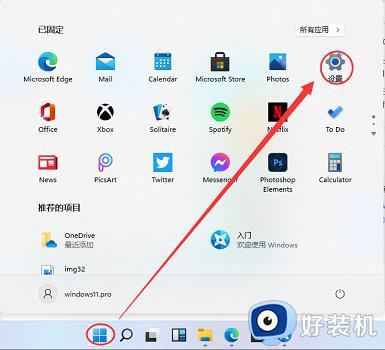
2、在设置界面中找到“devices”设备。
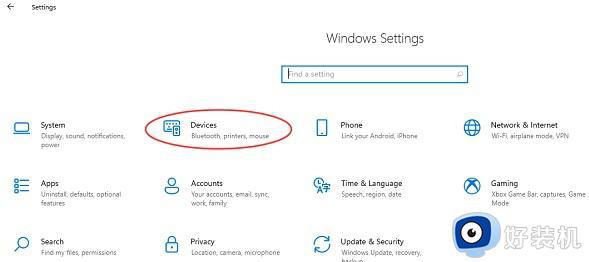
3、然后点击“Bluetooth”选项,再将下方的开关设置为“开”即可。如图所示:
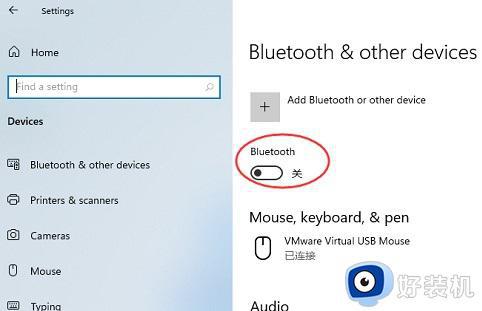
以上给大家介绍的就是win11电脑连接不了蓝牙的详细解决方法,有遇到一样情况的话可以学习上述方法步骤来进行解决,希望帮助到大家。
win11电脑连接不了蓝牙怎么办 win11连不上蓝牙的解决教程相关教程
- Win11蓝牙无法连接怎么解决 Win11电脑连接蓝牙连不上解决方法
- 蓝牙耳机连电脑没声音win11怎么回事 win11连蓝牙耳机但是没有声音如何解决
- win11电脑蓝牙已配对但连不上什么原因 win11电脑蓝牙已配对但连不上的两种解决方法
- win11蓝牙识别不到蓝牙耳机的解决方法 win11电脑搜索不到蓝牙耳机怎么办
- win11蓝牙设备连接不上怎么解决 win11蓝牙设备无法连接的解决方法
- Win11蓝牙已配对但无法连接怎么回事 win11系统蓝牙已配对但无法连接如何解决
- win11自带蓝牙搜索不到设备怎么办 win11蓝牙搜索不到设备解决方法
- win11蓝牙搜索不到设备怎么办 win11蓝牙设备无法连接的解决方法
- win11蓝牙开关突然没了怎么办 win10找不到蓝牙开关的解决方法
- win11连蓝牙耳机声音小怎么回事 win11插上蓝牙耳机声音很小如何解决
- win11家庭版右键怎么直接打开所有选项的方法 win11家庭版右键如何显示所有选项
- win11家庭版右键没有bitlocker怎么办 win11家庭版找不到bitlocker如何处理
- win11家庭版任务栏怎么透明 win11家庭版任务栏设置成透明的步骤
- win11家庭版无法访问u盘怎么回事 win11家庭版u盘拒绝访问怎么解决
- win11自动输入密码登录设置方法 win11怎样设置开机自动输入密登陆
- win11界面乱跳怎么办 win11界面跳屏如何处理
win11教程推荐
- 1 win11安装ie浏览器的方法 win11如何安装IE浏览器
- 2 win11截图怎么操作 win11截图的几种方法
- 3 win11桌面字体颜色怎么改 win11如何更换字体颜色
- 4 电脑怎么取消更新win11系统 电脑如何取消更新系统win11
- 5 win10鼠标光标不见了怎么找回 win10鼠标光标不见了的解决方法
- 6 win11找不到用户组怎么办 win11电脑里找不到用户和组处理方法
- 7 更新win11系统后进不了桌面怎么办 win11更新后进不去系统处理方法
- 8 win11桌面刷新不流畅解决方法 win11桌面刷新很卡怎么办
- 9 win11更改为管理员账户的步骤 win11怎么切换为管理员
- 10 win11桌面卡顿掉帧怎么办 win11桌面卡住不动解决方法
